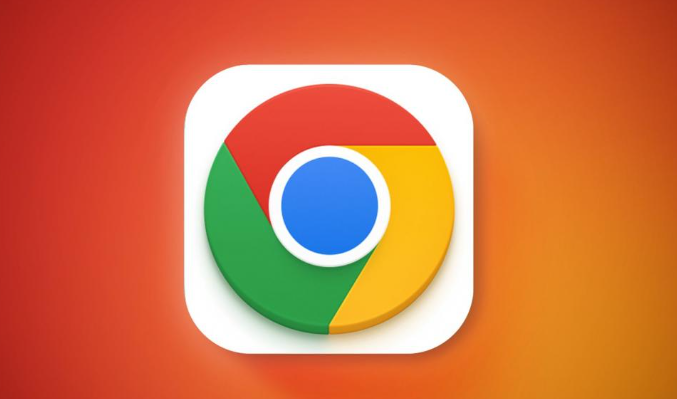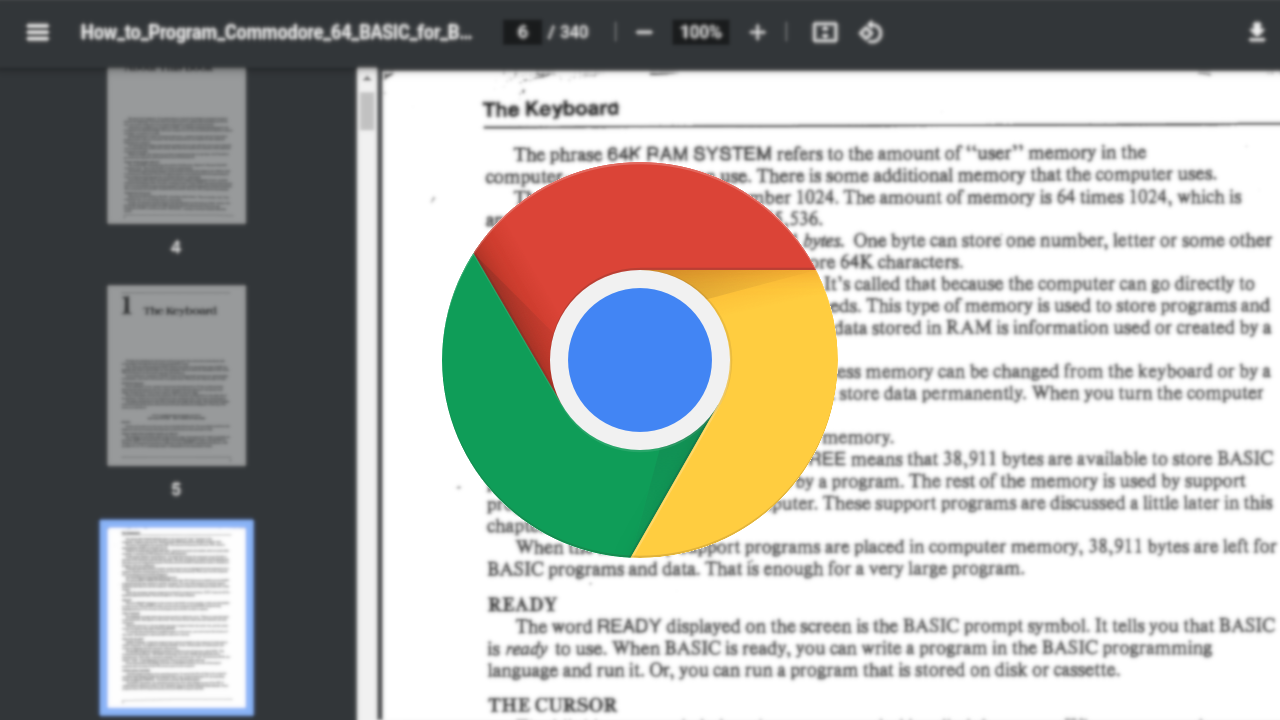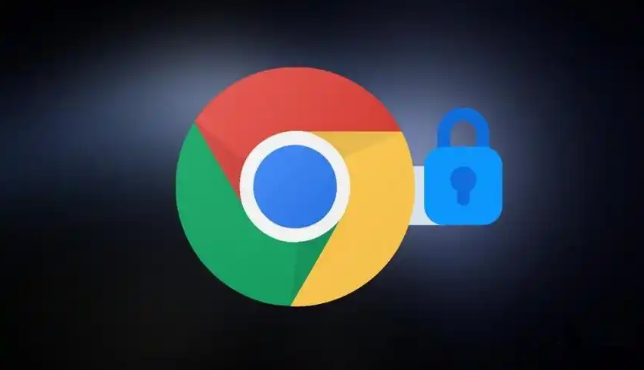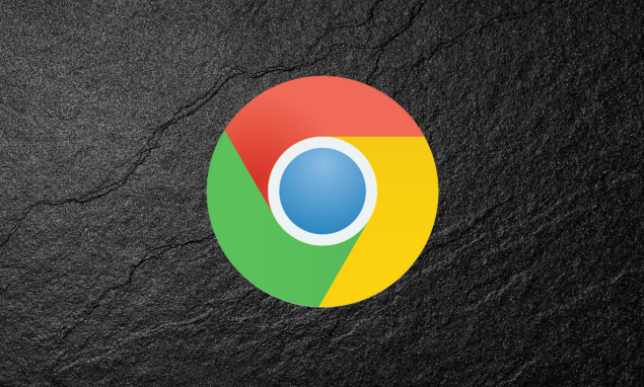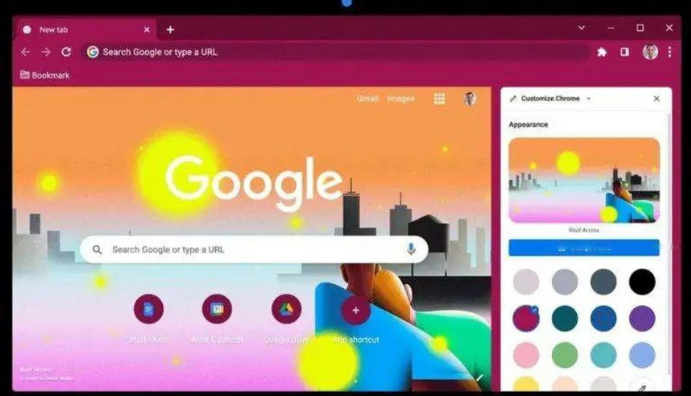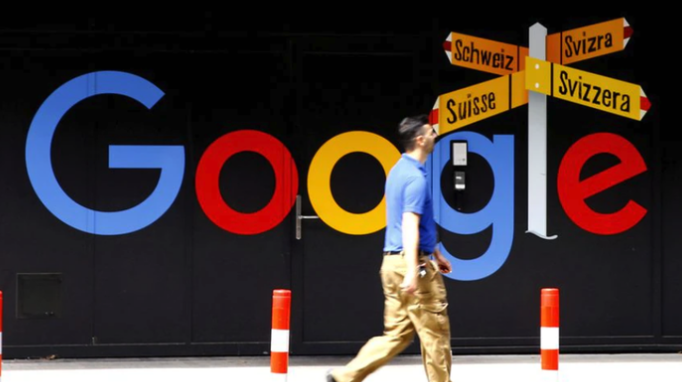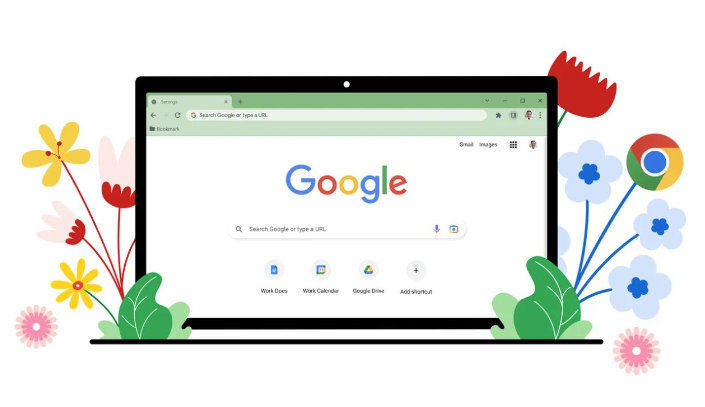教程详情
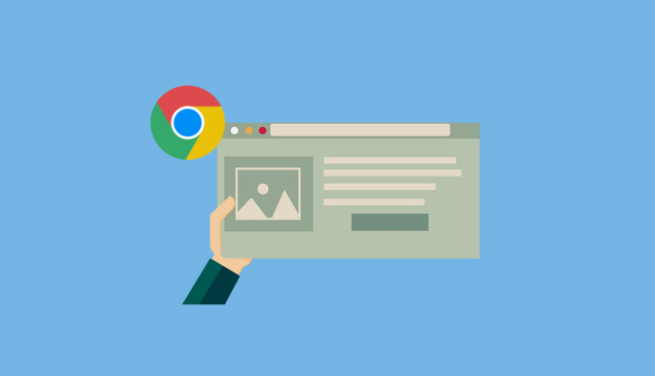
1. 查看默认下载路径:打开谷歌浏览器,点击右上角的三个点(菜单按钮),选择“设置”。在设置页面中,左侧菜单栏点击“高级”,然后在展开的子菜单中点击“下载内容”。在“下载内容”设置模块的“位置”这一栏中,可以看到当前的默认下载路径。
2. 更改下载路径:点击“位置”右侧的“更改”按钮,会弹出一个文件浏览窗口。在这个窗口中,可以选择一个新的文件夹作为默认下载路径。选择好后,点击“确定”或“选择文件夹”按钮进行保存。
3. 恢复默认下载路径:如果想恢复到谷歌浏览器最初的默认下载路径,可按照上述步骤进入“下载内容”设置页面,点击“恢复默认路径”按钮即可。